Forza Horizon 5 -virhekoodin FH301 ratkaisu
Forza Horizon 5 Windows -soittimien kohtaama virhekoodi FH301 voi johtua monista ongelmista. Jos kohtaat tällaisen virheen, tämä artikkeli on opas sinulle.

Forza Horizon 5 -pelaajien kohtaama "Päivitä grafiikkaohjain" -virhe voi johtua monista syistä. Tämä virhe, joka ilmenee vain Windows-käyttöjärjestelmässä, voi aiheuttaa monia virheitä. Jos kohtaat tällaisen virheen, löydät helposti ratkaisun seuraamalla alla olevia ehdotuksia. Päästäksemme eroon Forza Horizon 5 FH301 -virhekoodista, meidän on ensin selvitettävä, miksi kohtasimme tällaisen virheen. Sitten voimme löytää virheen juuren ja löytää ratkaisun.
Miksi saan Forza Horizon 5 -virhekoodin FH301?
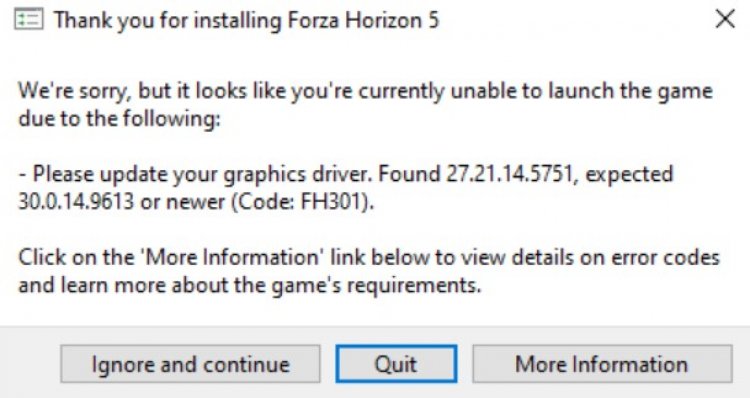
Jos näytönohjaimesi on vanhentunut tai siinä on ongelmia, on erittäin todennäköistä, että kohtaamme tällaisen virheen. Tätä varten voimme päästä eroon tällaisesta virheestä päivittämällä grafiikkaohjaimemme manuaalisesti tai automaattisen ohjelman avulla.
Kuinka korjata Forza Horizon 5 -virhekoodi FH301
Päästäksemme eroon Forza Horizon 5 FH301 -virhekoodista, meidän on päivitettävä näytönohjain automaattisesti tai manuaalisesti. Tätä varten;
1-) Päivitä näytönohjain Laitehallinnan avulla
Yritetään ensin päivittää grafiikkakorttimme manuaalisesti.
- Napsauta hiiren kakkospainikkeella aloituskuvaketta ja napsauta Laitehallinta.
- Napsauta Näyttösovittimet, napsauta näytönohjainkorttiasi hiiren kakkospainikkeella ja napsauta Päivitä ohjain.
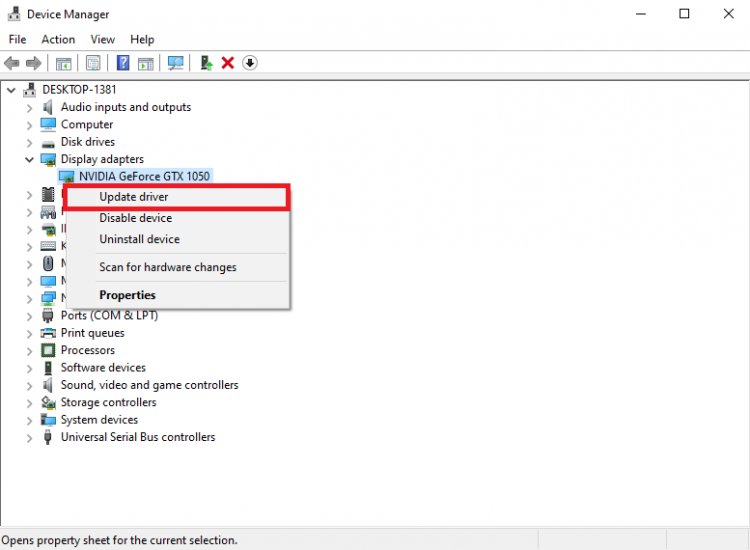
- Napsauta Etsi ohjaimia automaattisesti.
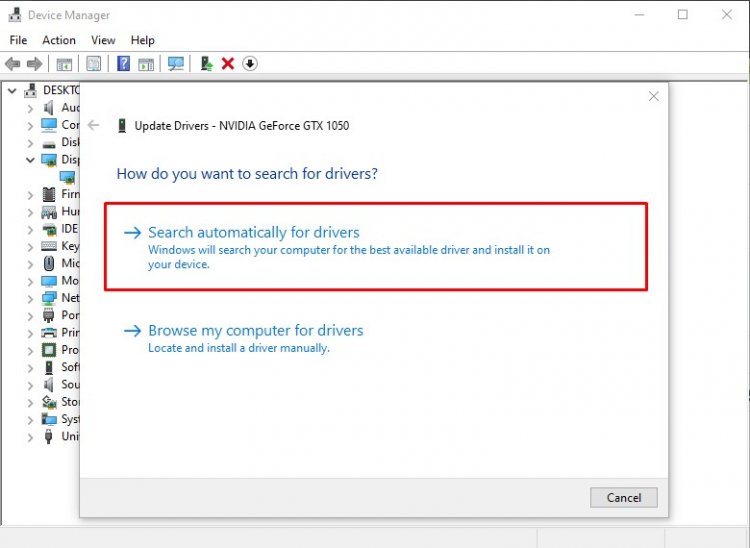
- Tämän prosessin jälkeen näytönohjain päivitetään automaattisesti. Jos näytönohjaimesi sanoo, että se on ajan tasalla, siirrytään uuteen menetelmään.
2-) Päivitä grafiikkaohjain automaattisesti
Voimme päästä eroon tästä ongelmasta päivittämällä näytönohjaimen automaattisesti ohjelman avulla. Tätä varten;
- Lataa Driver Booster.
- Avaa lataamasi Driver Booster -ohjelma.
- Jos näytönohjain ei ole ajan tasalla tämän prosessin jälkeen, päivitä se painamalla keskellä olevaa SCAN-painiketta.
Jos ongelma jatkuu tässä prosessissa, siirrytään toiseen menetelmään.
3-) Päivitä grafiikkaohjain ohjelmistolla
Voimme poistaa ongelman kokonaan päivittämällä käyttämäsi näytönohjaimen ohjelmiston avulla. Tätä varten;
Jos sinulla on Nvidia-näytönohjain;
- Lataa ja avaa Nvidian automaattinen ohjainpäivityksen asennusohjelma. Lataa napsauttamalla.
- Valitse avautuvassa asennusnäytössä automaattinen vaihtoehto ja odota, että se päivittyy.
- Tämän prosessin jälkeen käynnistä tietokone uudelleen ja yritä kirjautua peliin.
Jos sinulla on AMD-näytönohjain;
- Lataa ja avaa AMD:n automaattinen ohjainpäivityksen asennusohjelma Lataa napsauttamalla.
- Valitse avautuvassa asennusnäytössä automaattinen vaihtoehto ja odota, että se päivittyy.
- Tämän prosessin jälkeen käynnistä tietokone uudelleen ja yritä kirjautua peliin.
Jos sinulla on Intel-näytönohjain;
- Lataa ja avaa Intelin automaattinen ohjainpäivityksen asennusohjelma Lataa napsauttamalla.
- Valitse avautuvassa asennusnäytössä automaattinen vaihtoehto ja odota, että se päivittyy.
- Tämän prosessin jälkeen käynnistä tietokone uudelleen ja yritä kirjautua peliin.



















